Slik konverterer du WooCommerce-besøkende til kunder
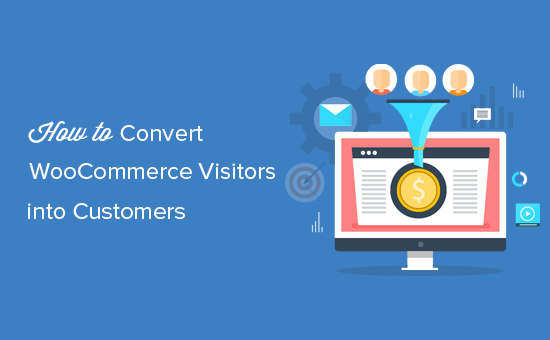
Vil du konvertere WooCommerce besøkende til kunder? Å bringe trafikk til WooCommerce-butikken er bare halvparten av kampen, den andre halvdelen er å konvertere de besøkende til betalende kunder. I denne artikkelen vil vi vise deg hvordan du enkelt konverterer WooCommerce-besøkende til kunder som en proff.
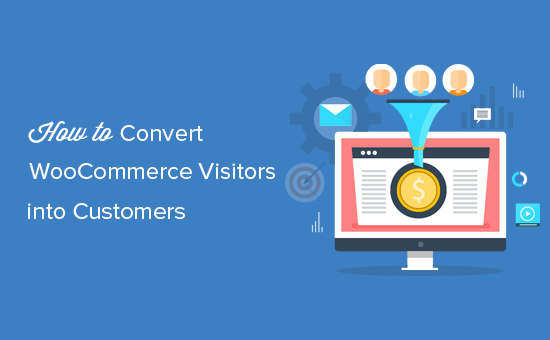
Hvorfor jeg trenger å konvertere optimalisering for min WooCommerce-butikk
De fleste e-handelsbutikker stole på søkemotorer eller betalte reklamekampanjer for trafikk. Det er mange andre måter å få mer trafikk til nettstedet ditt.
Imidlertid finner over 75% besøkende som finner nettstedet ditt gjennom søkemotorer, aldri igjen. De som holder seg fast, vil bare en liten andel av dem legge til produkter i handlekurven.
Til slutt blir mer enn 69% handlekurver forlatt uten å kjøpe. Fraktkostnader, komplisert kasseopplevelse og dårlig design er blant de viktigste årsakene til forlatte vogner.
Når du vurderer denne statistikken, vil eCommerce-nettstedet ditt fortsette å miste potensielle kunder hvis du ikke jobber med å konvertere de besøkende til kunder.
Hvordan konverterer jeg besøkende til kunder?
Prosessen og teknikken som brukes til å konvertere besøkende til kunder, kalles konverteringsfrekvensoptimalisering (CRO). Markedsførere og brukervennlige eksperter bruker CRO for å kunne drive besøkende til å bli kunde eller potensiell kunde.
I utgangspunktet fjerner du hindringer som påvirker brukerens opplevelse på nettstedet ditt. Du stimulerer også brukere til å ta en innkjøpsbeslutning.
Til slutt hvis en bruker må gå uten å kjøpe, er målet ditt å forsøke å få informasjonen sin gjennom ledende generasjon. Dette gjør at du kan kommunisere med dem via e-post og tilby personlige meldinger, spesialrabatter eller nye produktmeldinger.
I de tidlige dager av e-handel, ville du ha trengt programmeringsevner for å jobbe på alle disse, men ikke lenger. Nå har du verktøy som gjør det svært enkelt å gjøre alle disse tingene uten å skrive kode eller skaffe seg nye tekniske ferdigheter.
Når det er sagt, la oss se på hvordan du konverterer WooCommerce-besøkende til kunder.
Hva du trenger for å øke WooCommerce-konverteringer
Først må du ha en WooCommerce-butikk. Hvis du ikke allerede har en, se vår guide for hvordan du lager en nettbutikk.
Denne opplæringen handler om WooCommerce, så vi skal bruke den i våre skjermbilder. Men alle disse teknikkene vil også fungere på enhver annen e-handelsplattform, inkludert Shopify.
Vi bruker OptinMonster verktøyet. Det er den beste konverteringsoptimaliseringsprogramvaren på markedet, og hjelper deg med å enkelt konvertere WooCommerce-besøkende til kunder.
OptinMonster er en betalt tjeneste, og du trenger minst deres Pro-plan for å få tilgang til alle funksjonene som er nevnt senere i denne artikkelen.
Klar? la oss begynne.
Formidling: Vi tror på full åpenhet. WPBeginner grunnlegger, Syed Balkhi, er også medstifter av OptinMonster. Vi anbefaler kun verktøy som vi personlig bruker og tror vil gi verdier til leserne våre.
Installere og sette opp OptinMonster
Etter at du har kjøpt OptinMonster, må du installere OptinMonster plugin. For mer informasjon, se vår trinnvise veiledning om hvordan du installerer et WordPress-plugin.
Denne plugin er bare en kontakt mellom din WooCommerce-butikk og OptinMonster.
Ved aktivering må du klikke på OptinMonster menyelementet i WordPress admin sidebar. Du vil bli bedt om å skrive inn lisensnøkkelen. Du finner denne informasjonen under din konto på OptinMonster nettsted.

Du har nå koblet din WooCommerce-butikk til OptinMonster, og du kan nå begynne å optimalisere konverteringsfrekvensene.
Opprett din første WooCommerce Conversion Optimization-kampanje
La oss lage din første WooCommerce-konverteringsoptimaliseringskampanje ved hjelp av OptinMonster. Vår første kampanje vil redusere overtakelseshastigheten for handlekurv mens du øker konverteringer samtidig.
Gå til OptinMonster-siden i WordPress admin-området og klikk deretter på "Opprett ny kampanje" -knappen.

Dette tar deg til OptinMonster-nettstedet der du blir bedt om å velge en kampanjetype og en kampanjemal. For denne opplæringen må du velge lysboksen som kampanjetype. Vi bruker "Kupongmalen" i denne opplæringen, men du kan bruke hvilken som helst mal du vil.

Så snart du velger en mal, blir du bedt om å gi et navn til kampanjen din og angi webadressen hvor du skal bruke den.

Når du har skrevet inn denne informasjonen, klikker du på "Start Building" -knappen for å fortsette.
Dette vil lansere OptinMonster builder-grensesnittet med et levende forhåndsvisning av popup-filen din. Du kan bare peke og klikke på et element for å redigere det.

Som du kan se bruker vi en popup som samler brukerens e-postadresse. Du kan koble OptinMonster til din favoritt e-postleverandør ved å klikke på integrasjonsfanen.

Herfra kan du legge til en ny integrering for å koble til din e-posttjeneste ved å følge instruksjonene på skjermen.
Deretter må du velge hvilke brukere som vil se popup-vinduet og når.
Klikk på "Visningsregler" -fanen fra venstre meny, og OptinMonster vil vise deg en liste over standardvisningsregulatorer som du kan bruke.
Først klikker du på 'Exit Intent' -regelen for å utvide den, og sørg for at den er aktiv. Exit-Intent oppdager i utgangspunktet brukerens oppførsel og ber dem med en melding på det nøyaktige tidspunktet de er i ferd med å forlate.

Når en besøkende legger til et produkt i handlekurven, angir WooCommerce automatisk en cookie 'woocommerce_items_in_cart' i nettleseren med antall varer i handlekurven.
Vi vil bare vise vår popup til brukere som har produkter i sin vogn. For å gjøre det, bla ned litt og klikk deretter på 'Velg besøkende med en bestemt informasjonskapsel ' regelsett for å utvide den.
Med denne regelen kan du utløse en kampanje når en bestemt informasjon er funnet. Herfra må du bytte statusvekselen til 'Active'.

For det første, alternativet i denne regelen er å vise når et informasjonskapselnavn matches. Deretter klikker du på 'Legg til en betingelse' -knapp og velg 'Cookieverdi' stemmer ikke nøyaktig med 0.
Til slutt klikker du på lagre-knappen øverst til høyre på skjermen for å lagre endringene dine og deretter klikke på publiser-knappen ved siden av det.

Kampanjen din er nå klar til å bli servert i WooCommerce-butikken din. Du må bare klikke på 'OptinMonster' -fanen i WordPress-administrasjonsområdet og deretter klikke på 'Kampanjer' -fanen.
Du vil se kampanjen du nettopp opprettet oppført der. Hvis du ikke ser kampanjen din, klikker du på knappen "Oppdater kampanjer".

Deretter må du klikke på linken "Go Live" under kampanjen din.
Det er alt lysboksen din er nå live. For å teste det, må du åpne et nytt nettleservindu i inkognitomodus og gå til butikken din. Bare legg til noen produkter i handlekurven din, og prøv å forlate.

Gratulerer! du har nettopp opprettet din første konverteringsoptimaliseringskampanje rettet mot brukere som er i ferd med å forlate sin handlekurv og forlater uten å kjøpe.
Andre kampanjeideer for å øke WooCommerce-konverteringer
OptinMonster er et kraftig verktøy med tonnevis av forskjellige kampanjestiler som du kan bruke med et bredt spekter av displayregler. Dette lar deg målrette kunder med svært effektive meldinger på den perfekte tiden.
Her er noen flere kampanjeideer som kan hjelpe deg med å øke WooCommerce-konverteringene.
Bruke flere kampanjetyper
OptinMonster kommer med flere kampanjestiler, inkludert lette popup-vinduer, lysbilde i rulleboksen, flytende linje, nedtellingstimer, sidebjeldsformer, in-line-skjemaer og mer.

Du kan maksimere WooCommerce-konverteringsfrekvensene ved å bruke flere kampanjetyper. For eksempel kan du målrette brukere som forlater nettstedet ditt med en Exit-Intent ® popup mens andre kampanjer vises i butikken din.
Sidenivåmålretting
OptinMonster lar deg vise kampanjene dine på en hvilken som helst side på nettstedet ditt. Denne siden kan være et produkt, en produktkategori, et blogginnlegg, en hjemmeside eller en destinasjonsside.
Bare gå til OptinMonster-siden i WordPress-administrasjonsområdet, og klikk på koblingen 'Rediger utdatainnstillinger' under kampanjen din..

Dette vil vise deg en rekke alternativer for sidenivåmålretting du kan bruke. Det inkluderer også WooCommerce-spesifikke målrettingsalternativer.

Bortsett fra disse alternativene, har du også visning av regler i OptinMonster-appen, som gir enda flere målsettingsalternativer for sidenivå.
Peronalisering og adferdsmålretting
Tilpasning hjelper deg med å forbedre brukeropplevelsen ved å gjøre den mer personlig for hver bruker. Behavioral Targeting gjør det mulig å målrette kampanjene dine basert på kundeadferd.
For eksempel kan du hilse på innloggede kunder med navnet deres, vise dem produkter basert på deres nettlesingshistorie, tilby dem rabatt eller kupong.

Rediger kampanjen din i OptinMonster-appen, og klikk på fanen 'Visningsregler'. Bla ned til delen "Hvem skal se kampanjen", og du vil finne en skatt av målrettingsalternativer.
Klikk på noen av disse alternativene for å utvide dem. Herfra kan du aktivere regelsettet og sette opp det.

Bruk FOMO til å øke WooCommerce-konverteringer
FOMO eller "frykt for å gå glipp av" er en psykologisk betegnelse som brukes til å beskrive angst om å gå glipp av noe spennende og trendy.
Som e-handelsbutikk eier kan du dra nytte av denne menneskelige oppførselen med markedsføringsstrategien og forbedre konverteringene.

OptinMonster leveres med nedtellingsterminaler, flytende barer og kupong-temaer som du kan bruke til å bygge opp FOMO i dine markedsføringskampanjer.
Kombiner den med atferdsmålretting og tilpasning for å gjøre kampanjene dine enda mer effektive.
For mer om dette emnet, se vår artikkel om hvordan du bruker FOMO på WordPress-siden din for å øke konverteringer eller se disse gode FOMO-markedsføringseksemplene fra hele nettet.
Vi håper denne artikkelen hjalp deg med å lære å konvertere WooCommerce-besøkende til kunder. Du kan også se vår guide om hvordan du aktiverer kundesporing i WooCommerce med Google Analytics.
Hvis du likte denne artikkelen, vennligst abonner på vår YouTube Channel for WordPress-videoopplæringsprogrammer. Du kan også finne oss på Twitter og Facebook.


